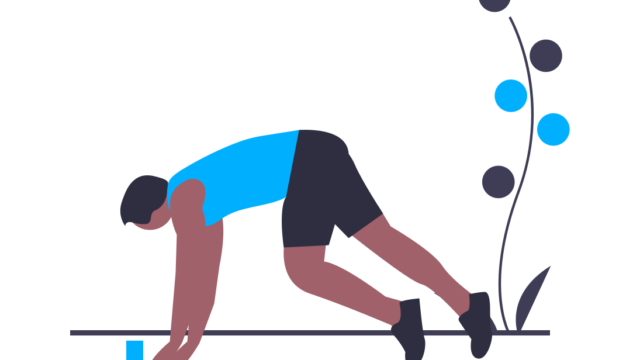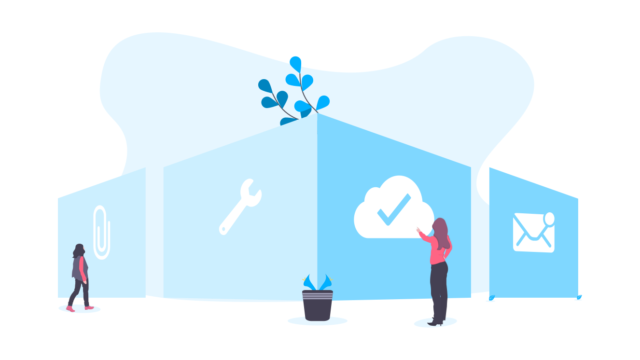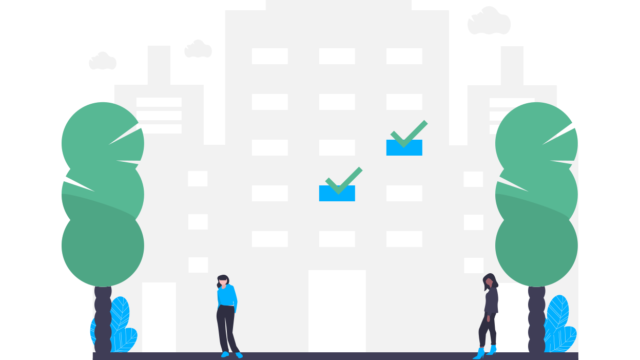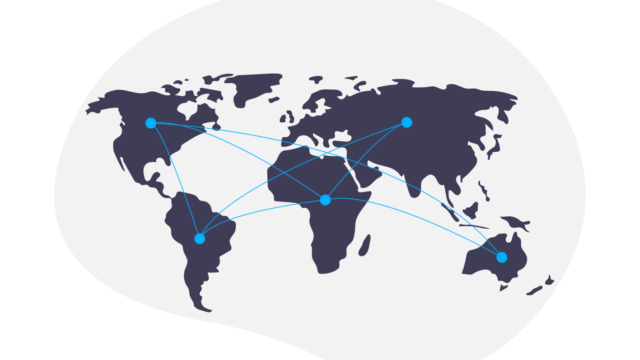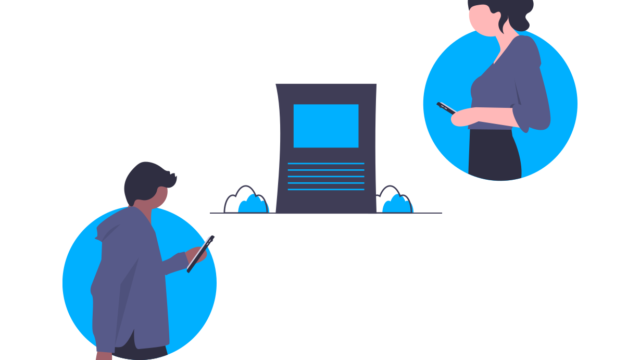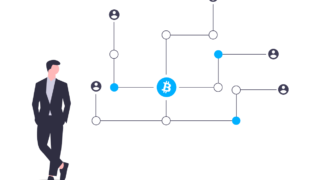こんにちは!
『Twitter初心者の味方』おさるです
私はTwitter開始4カ月でフォロワー15,000人を達成しました
今回の記事はそんな私が、Twitter画面の見方を解説します
早速はじめていきましょう!
Twitter画面の見方を完全解説
こちらの3つの画面の見方について解説します!
・ホーム画面の見方
・プロフィール画面の見方
・ツイート作成画面の見方
1つずつ解説してきます
Twitterホーム画面の見方
まずは、Twitterホーム画面の見方になります

| ①アイコン | 自分のプロフィールに表示されているアイコンが表示される |
|---|---|
| ②タイムライン | タイムラインの表示順を最新ツイート順に切り替えれる |
| ③最新ツイート表示 | クリックすると最新のツイートを表示します |
| ④メニュー | 広告の表示回数を減らしたり、ミュートしたりするメニューが表示される |
| ⑤返信・リプライ | ツイートに返信できる |
| ⑥リツイート | ツイートをリツイートする |
| ⑦いいね | ツイートにいいねする |
| ⑧共有 | ツイートを他のアプリなどに共有する |
| ⑨ツイート作成 | ツイートを作成する画面を表示する |
| ⑩ホーム | ホーム画面を表示する |
| ⑪検索 | 検索画面やトレンドを表示する |
| ⑫通知 | 自分宛に返信やいいね、リツイートがあったことが通知で表示される |
| ⑬ダイレクトメッセージ | 相互フォローしているユーザーにダイレクトメールが送れる |
プロフィール画面の見方
続きましてプロフィール画面の見方になります
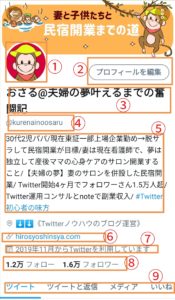
| ①アイコン | 自分のプロフィールに使用しているアイコンが表示される |
|---|---|
| ②プロフィールを編集 | プロフィールを編集する |
| ③表示名 | Twitterで使われる名前(ニックネーム)を表示する |
| ④ユーザー名 | 登録されているユーザー名を表示する |
| ⑤自己紹介 | 自己紹介が表示される |
| ⑥リンク貼付 | コンテンツなどのリンクを貼付できる |
| ⑦Twitterの利用期間 | アカウントを登録した時期が表示される |
| ⑧フォロー数・フォロワー数 | フォローしているユーザーの数とフォローされているユーザーの数 |
| ⑨切り替えタブ | 自分のツイートに関する表示内容を切り替える |
ツイート作成画面の見方
最後にツイート作成画面の見方です
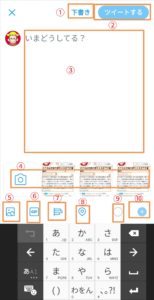
| ①下書き | 下書きしてあるツイートを表示する |
|---|---|
| ②ツイートボタン | 作成したツイートを投稿する |
| ③入力画面 | ツイートを作成する |
| ④メディア | スマホに保存されている写真や動画が表示される。タップでツイートに添付 |
| ⑤写真・動画 | ツイートに写真や動画を添付する |
| ⑥GIF | ツイートにGIF画像を添付する(※1) |
| ⑦アンケート | アンケート形式のツイートを作成できる |
| ⑧位置情報 | ツイートに位置情報を添付する |
| ⑨文字数 | 入力している文字数をグラフで表示している |
| ⑩ツイートの追加 | 文字数が140字で足りない場合、元のツイートにつなげてツイートできる |
※1:GIFとは、Twitterがあらかじめ用意したアニメーション画像を手軽に投稿できる機能です。LINEのスタンプのようなイメージ
以上こちらの3つの画面の見方を解説しました!
・ホーム画面の見方
・プロフィール画面の見方
・ツイート作成画面の見方
『Twitter初心者の味方』おさるでした!
それではまた別に記事でお会いできることを楽しみにしています!